Nếu gặp lỗi iPhone vào ứng dụng bị thoát ra hoặc đóng đột ngột, bạn hãy bình tĩnh tìm nguyên nhân và cách xử lý. Rất có thể chỉ đơn giản là do ứng dụng đang bị lỗi, không tương thích với máy hay xung đột phần mềm do sử dụng nhiều ứng dụng cùng lúc,… Hãy cùng Blogkienthuc.edu.vn tìm hiểu!
Tình trạng điện thoại bị văng ứng dụng có thể xảy ra trên nhiều thiết bị khác nhau trong quá trình sử dụng và iPhone cũng không ngoại lệ. Nhiều iFan đã từng gặp lỗi iPhone vào ứng dụng bị thoát ra nhưng không biết nguyên nhân do đâu và cách xử lý như thế nào. Nếu bạn cũng đang có chung thắc mắc trên, Blogkienthuc.edu.vn sẽ giúp bạn giải đáp ngay sau đây!
Bạn đang đọc: iPhone vào ứng dụng bị thoát ra là bị làm sao? Cách sửa lỗi iPhone bị văng ứng dụng tại nhà
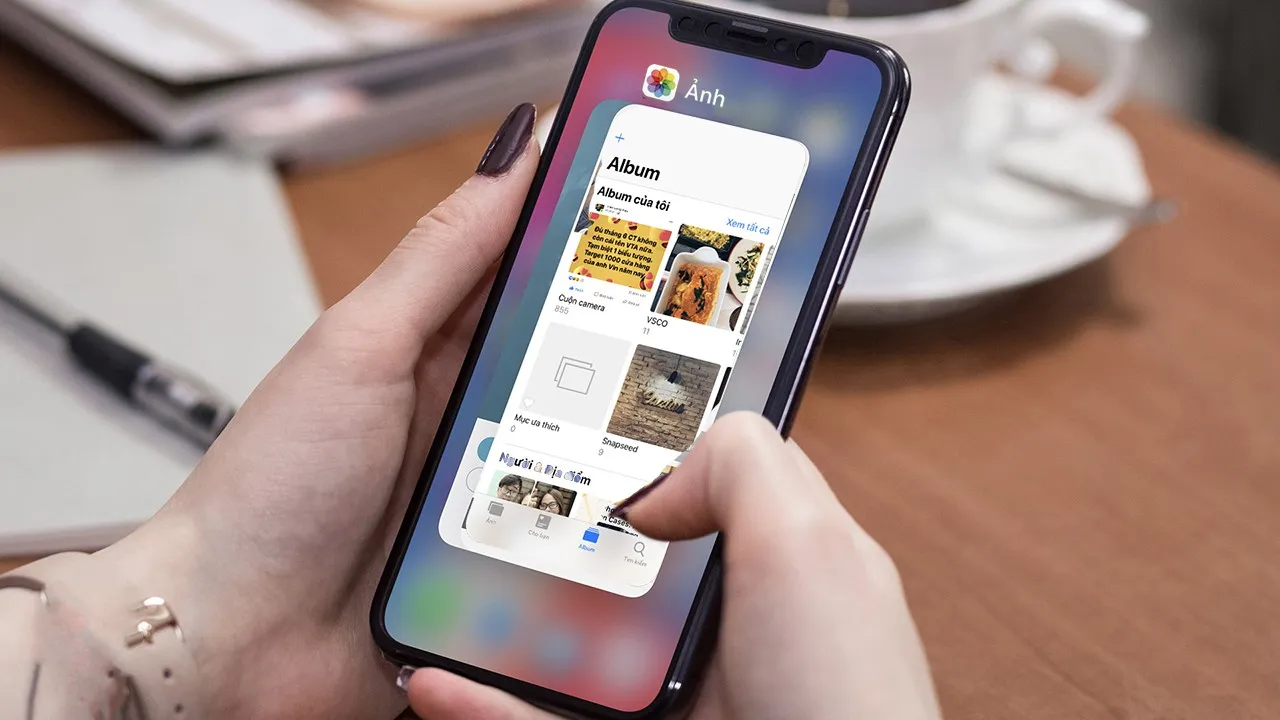
Lỗi iPhone vào ứng dụng bị thoát ra là gì?
iPhone vào ứng dụng bị thoát ra, đóng đột ngột hay iPhone bị văng ứng dụng là lỗi nhiều người dùng gặp phải. Bạn có thể nhận biết lỗi này qua dấu hiệu như ứng dụng bị đóng đột ngột, thoát ra tự động và đưa bạn trở về màn hình chính khi bạn vừa mở hoặc đang sử dụng.
Đây là sự cố không quá nghiêm trọng nhưng ảnh hưởng đến trải nghiệm của người dùng, gây gián đoạn quá trình sử dụng các ứng dụng để làm việc, học tập hoặc giải trí. Chính vì vậy, bạn cần khắc phục ngay!

Nguyên nhân iPhone vào ứng dụng bị thoát ra
Tại sao iPhone vào ứng dụng bị thoát ra? Có một số nguyên nhân phổ biến khiến tình trạng này xảy ra như sau:
- Ứng dụng bạn đang sử dụng bị lỗi hoặc game có cấu hình quá “khủng”, không tương thích với iPhone.
- Cài đặt và chạy quá nhiều ứng dụng cùng lúc khiến iPhone bị nặng máy, xung đột phần mềm dẫn đến văng ứng dụng.
- Phiên bản hệ điều hành iOS lỗi thời, không hỗ trợ tốt các ứng dụng vận hành.

Cách khắc phục lỗi iPhone vào ứng dụng bị thoát ra
Dựa vào những nguyên nhân trên, bạn có thể xác định được iPhone của mình bị văng ứng dụng do đâu, từ đó áp dụng cách xử lý hiệu quả. Blogkienthuc.edu.vn gợi ý đến bạn một số cách có thể khắc phục được lỗi này, bạn hãy tham khảo nhé!
Thoát và khởi động lại ứng dụng
Thay vì để ứng dụng tiếp tục chạy ngầm trên iPhone khiến máy bị chậm, lag, hao pin và dễ gây xung đột phần mềm, bạn hãy tắt hẳn ứng dụng và truy cập lại. Bạn vuốt màn hình iPhone từ dưới lên để mở màn hình đa nhiệm, tiếp tục vuốt lên để thoát hoàn toàn khỏi ứng dụng. Sau đó bạn mở lại ứng dụng để tiếp tục sử dụng.
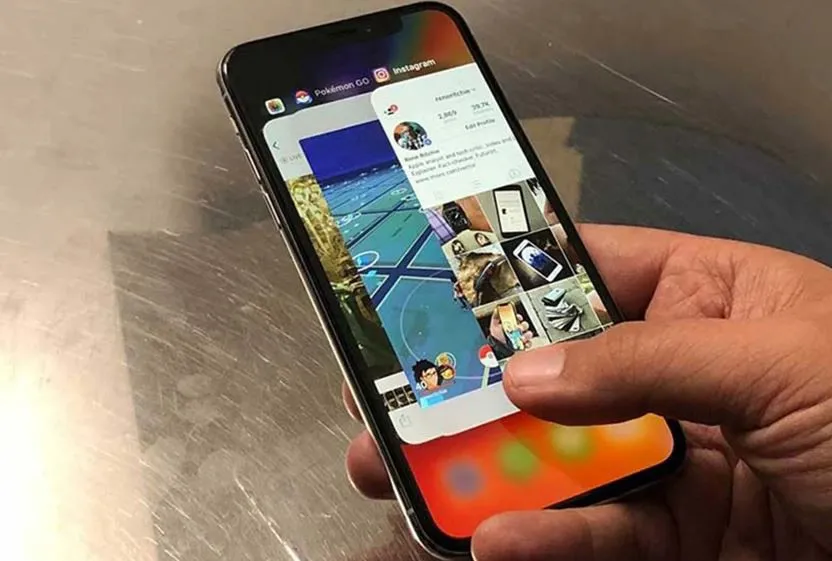
Cập nhật ứng dụng
Phiên bản cập nhật ứng dụng trên App Store không chỉ giúp khắc phục nhiều lỗi mà còn mang đến cho bạn cơ hội trải nghiệm những tính năng mới thú vị hơn. Chính vì vậy, nếu iPhone bị văng ứng dụng, bạn hãy thử truy cập App Store, cập nhật ứng dụng rồi tiếp tục sử dụng xem có thể khắc phục tình trạng này hay không nhé!
Tìm hiểu thêm: Địa chỉ MAC và Địa chỉ IP: Sự khác biệt là gì?
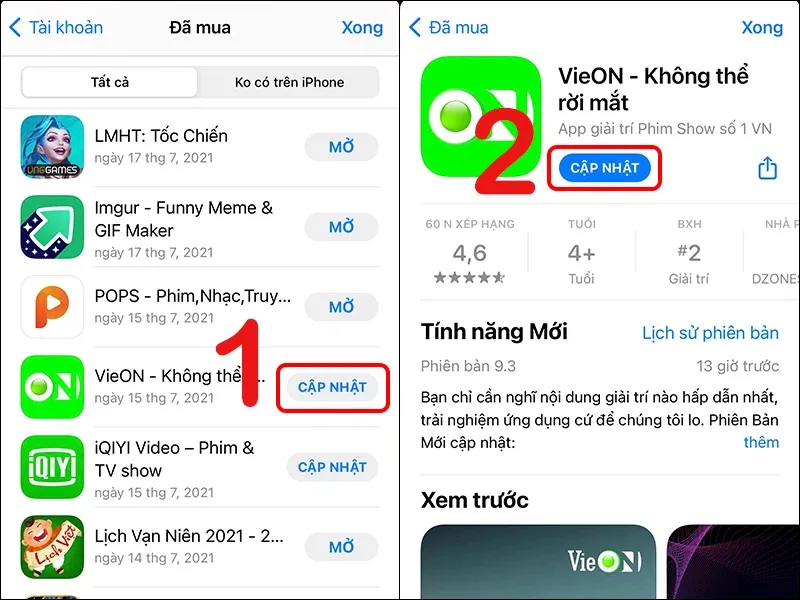
Khởi động lại iPhone
Restart điện thoại là cách đơn giản để xử lý nhiều lỗi cơ bản và đối với lỗi iPhone vào ứng dụng bị thoát ra, bạn cũng có thể áp dụng cách này. Khởi động lại iPhone giúp máy khắc phục tình trạng xung đột phần mềm, được làm mới lại và hoạt động trơn tru hơn.
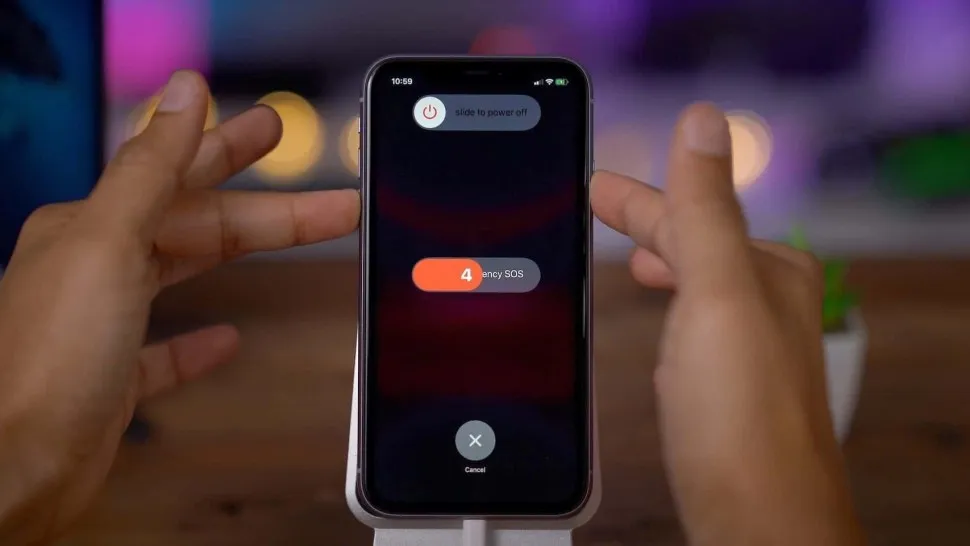
- Đối với iPhone có phím Home vật lý: Bạn ấn giữ đồng thời Nút nguồn và nút Home để restart máy.
- Đối với iPhone có nút Home ảo: Bạn ấn giữ đồng thời Nút sườn và Nút Tăng âm lượng để tắt máy, sau đó khởi động lại.
Gỡ bỏ ứng dụng không cần thiết
Một số ứng dụng không cần thiết, đặc biệt là ứng dụng không tương thích với iPhone nên được gỡ bỏ để giải phóng bộ nhớ cho máy, giải quyết xung đột phần mềm. Từ đó, iPhone sẽ hoạt động mượt mà hơn mà không gặp tình trạng văng ứng dụng.
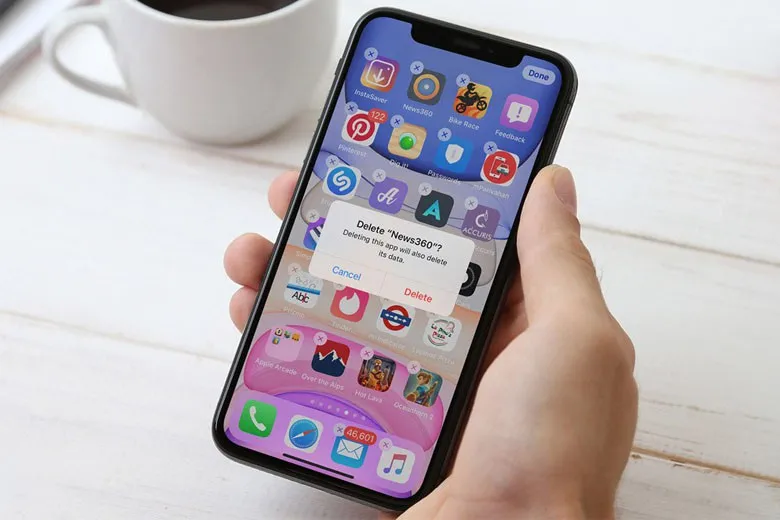
Cách gỡ bỏ ứng dụng trên iPhone vô cùng đơn giản. Trên màn hình chính điện thoại, bạn chỉ cần ấn giữ biểu tượng ứng dụng, chọn Xóa ứng dụng là được.
Cập nhật phiên bản iOS
Đã bao lâu bạn chưa cập nhật hệ điều hành cho chiếc iPhone của mình? Phiên bản iOS quá lỗi thời có thể là nguyên nhân khiến cho các ứng dụng chạy trên điện thoại của bạn kém mượt mà, hay lỗi, thậm chí bạn còn bỏ lỡ nhiều tính năng mới tiện ích từ phiên bản iOS mới.
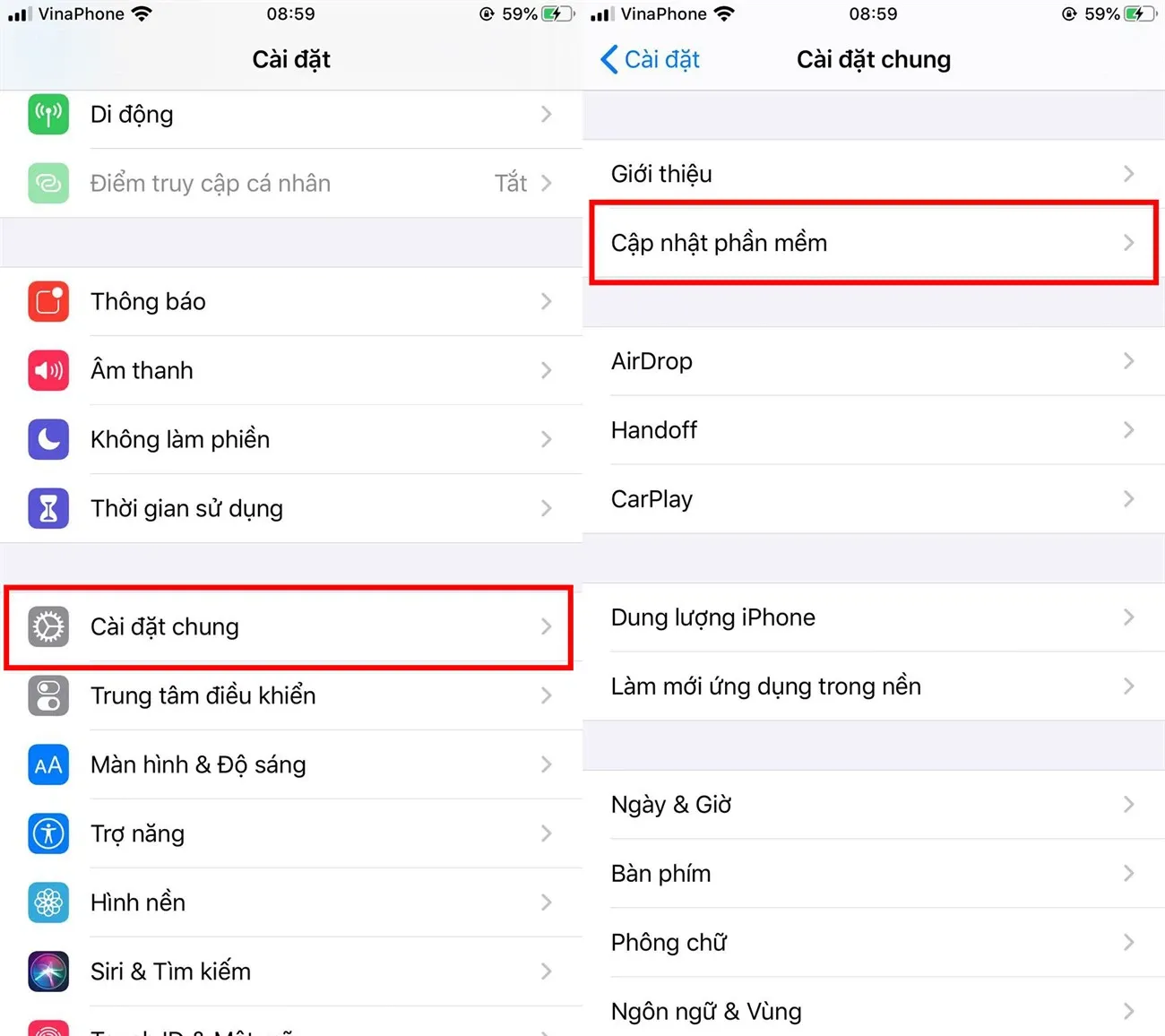
Hãy truy cập Cài đặt > Cài đặt chung > Cập nhật phần mềm và nhấn Tải về và cài đặt để update phiên bản hệ điều hành mới nhất cho iPhone.
Khôi phục cài đặt gốc
Khi đã thử các cách trên mà không thành công, bạn hãy tiến hành khôi phục cài đặt gốc để sửa lỗi iPhone vào ứng dụng bị thoát ra. Thao tác này sẽ đưa iPhone về trạng thái như khi mới “bóc seal”, đồng nghĩa với việc mọi dữ liệu quan trọng trên máy sẽ được làm mới hoàn toàn. Bạn hãy sao lưu trước khi thực hiện nhé.
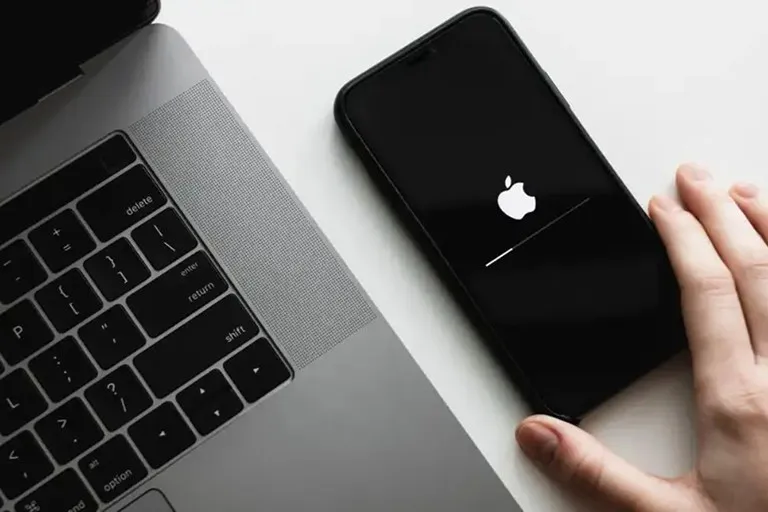
>>>>>Xem thêm: Cách kích hoạt chế độ Chrome Lite cho Android, giúp duyệt web với ít dữ liệu hơn
Tham khảo chi tiết cách làm theo hướng dẫn tại đây.
Tạm kết
Lỗi iPhone váo ứng dụng bị thoát ra hoàn toàn có thể khắc phục tại nhà theo những cách trên. Tuy nhiên, nếu bạn không thành công khi thực hiện các cách xử lý trên, tốt nhất hãy liên hệ trung tâm bảo hành hoặc mang iPhone đi kiểm tra, sửa chữa tại địa chỉ uy tín.
Ngoài ra, Blogkienthuc.edu.vn cung cấp đa dạng sản phẩm smartphone chính hãng, giá cạnh tranh để bạn tha hồ chọn mua, lên đời “dế yêu” của mình. Tham khảo thêm tại đây:
iPhone giá tốt
Xem thêm:
Phải làm sao để mở lại các ứng dụng bị ẩn trên iPhone?
Hướng dẫn khắc phục lỗi iPhone bị nóng, văng ứng dụng và tự động khóa màn hình!

